Android flyger: snabba upp din telefon 5x utan appar 🛠️⚡
Om du har använt din Android-telefon ett tag har du förmodligen märkt att den inte går lika snabbt som den brukade. 🐢 Det här problemet är ganska vanligt, och även om det ofta beror på normalt batterislitage, appar som körs i bakgrunden, nödvändiga uppdateringar eller nästan fullt lagringsutrymme, är det andra gånger Orsaken kan helt enkelt vara slitage på utrustningen..
Det är viktigt att notera att mobiltelefoner tenderar att samla på sig tillfälliga filer, cache och datafragmentering under månader och år, vilket gör att enhetens totala prestanda minskar avsevärt. 📉
När detta händer börjar användarupplevelsen snabbt försämras. Appar tar längre tid att öppna, multitasking blir trögt och även grundläggande uppgifter som att sms:a eller surfa på internet kan bli långsamma och frustrerande. 😩
Därför är det viktigt att vidta åtgärder för att återställa din smartphones smidighet, särskilt om du redan har provat de vanligaste lösningarna, som att rensa cachen, avinstallera spel eller streamingplattformsappar som du inte längre använder, eller till och med återställa telefonen till fabriksinställningarna.
Den hemliga Android-menyn för att förbättra prestandan 🔧
Du kanske inte vet det, men Android har en hemlig meny, dold som standard, som låter dig ändra vissa avancerade operativsysteminställningar. Detta kallas Utvecklaralternativ och erbjuder mycket användbara verktyg för att förbättra din enhets totala prestanda. 🚀
Även om namnet antyder att det bara är för programmeringsexperter, behöver du inte vara ett proffs för att dra nytta av några av dess enklaste och mest effektiva justeringar!
För att aktivera dessa alternativ på din mobil, gå till Inställningar och leta efter avsnittet som heter Telefoninformation antingen Om enheten. När du är inne, leta reda på sektionen Byggnummer och tryck på den sju gånger i rad. Genom att göra det, Du kommer att se ett meddelande som anger att utvecklaralternativen har aktiverats. 🎉
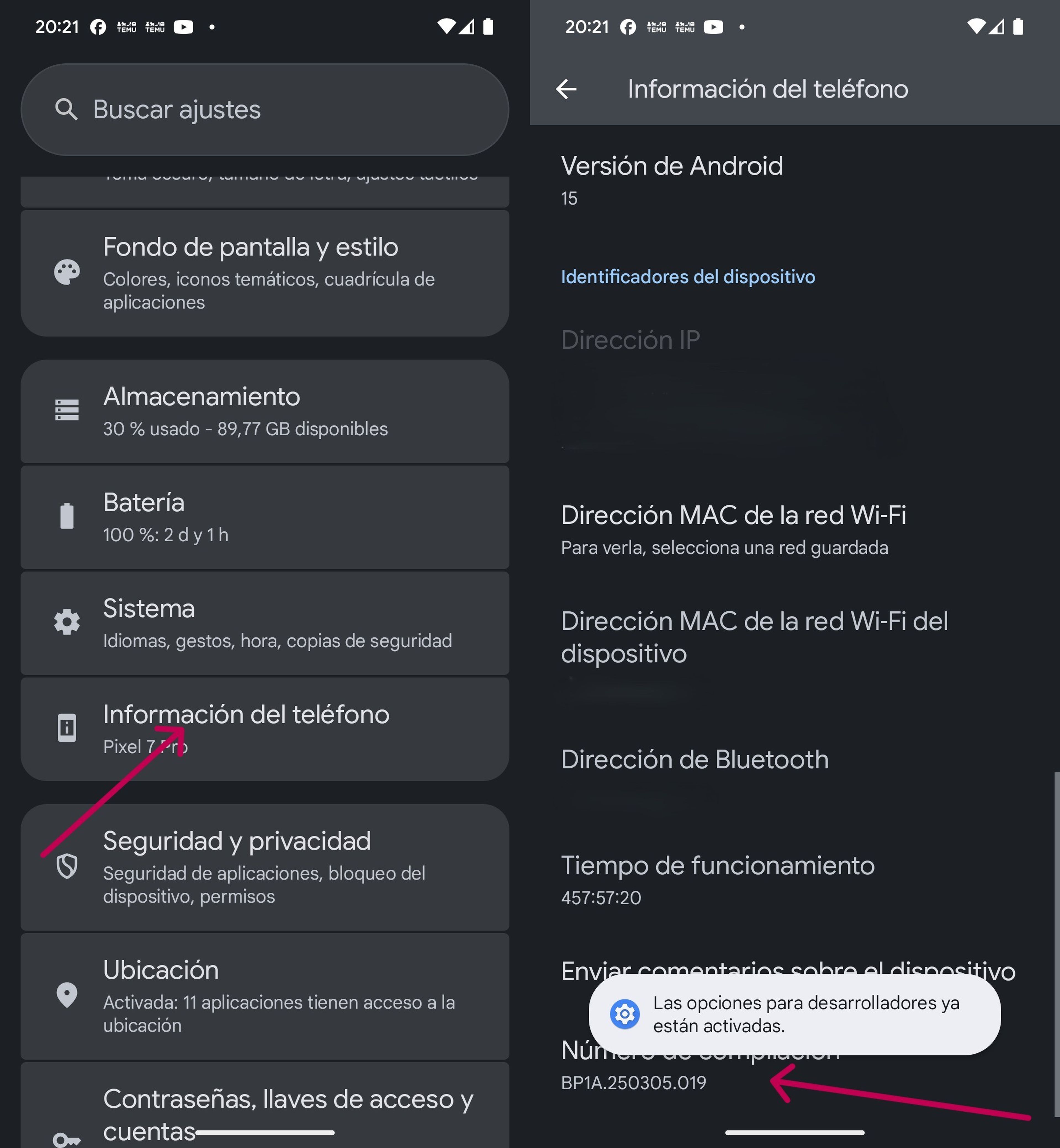
Nu har du aktiverat i avsnittet System en ny sektion som heter UtvecklaralternativInom det här avsnittet finns en mycket specifik inställning som avsevärt kan förbättra telefonens smidighet utan att du behöver installera ytterligare appar eller utföra komplicerade procedurer.
Denna inställning kallas RitningHär hittar du tre olika skalor: Fönsteranimationsskala, övergångsanimationsskala och Animationens varaktighetDessa animationer är vad du ser när du öppnar, stänger eller växlar mellan appar, samt när du navigerar genom menyer eller skärmar.
Även om dessa animationer är avsedda att ge en smidig och behaglig visuell upplevelse, är de också De förbrukar viktiga resurser från din smartphone, särskilt om det är en äldre eller lågpresterande modell. Därför frigör inaktivering av dem avsevärt resurser i operativsystemet, vilket gör att din telefon kan köras snabbare och smidigare.
För att tillämpa detta tips, klicka helt enkelt på var och en av dessa skalor och välj alternativet Animering inaktiveradGenom att göra det kommer du omedelbart att märka att din telefon reagerar mycket snabbare på varje beröring, appstart eller menyövergång. 🎉
- Återgå till huvudmenyn för Inställningar.
- Ange till System och leta efter den nya menyn Utvecklaralternativ.
- Scrolla ner tills du hittar avsnittet som heter Ritning.
- Här ser du de tre alternativen: Fönsteranimationsskala, övergångsanimationsskala och Animationens varaktighet.
- Klicka på var och en och välj alternativet Animering inaktiverad.
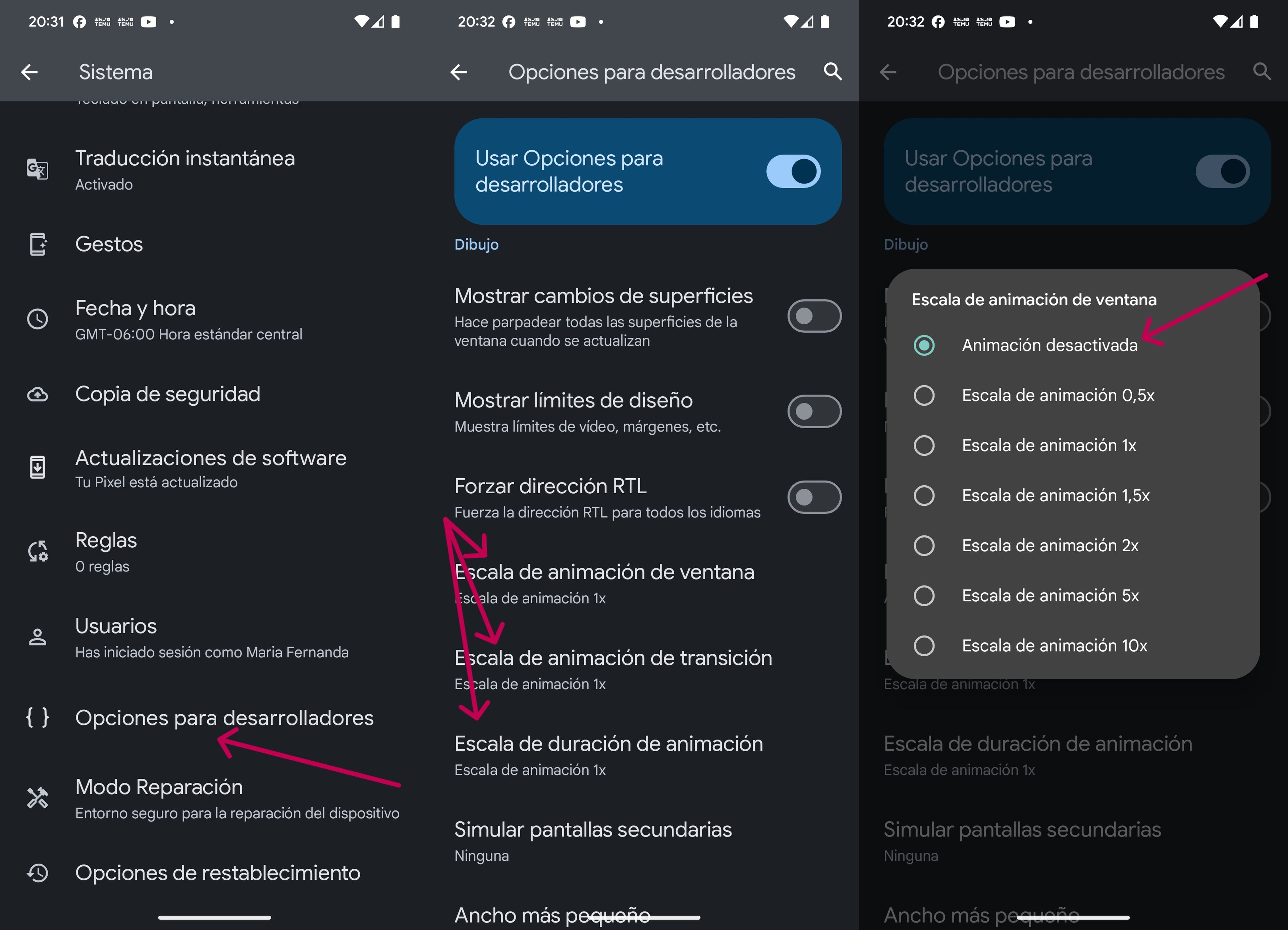
Observera att, Genom att inaktivera animationer förlorar du också en del av den visuella jämnheten du är van vid att uppleva i gränssnittet.Vi föreslår att du provar det i några dagar och ser om hastighets- och prestandaförbättringarna kompenserar för förlusten av de estetiska animationerna. 🤔
Kom ihåg att det finns andra knep du kan använda för att hålla din Android-telefon igång smidigt. Se till exempel till att du håller operativsystemet uppdaterat, frigör lagringsutrymme regelbundet, undviker att belamra din enhet med för många onödiga appar och framför allt, rensar apparnas cache ofta. 📦
Kontrollera även appar som körs i bakgrunden, eftersom de kan förbruka värdefulla resurser utan att du ens märker det, vilket saktar ner telefonens prestanda och snabbt tömmer batteriet. Du kan göra detta från inställningsmenyn eller genom att använda specialverktyg som hanterar dessa processer och optimerar enhetens batteritid och hastighet. ⚙️
Slutligen, kom ihåg att starta om telefonen då och då. Även om det kan verka enkelt, hjälper det att stänga dolda processer och frigöra RAM-minne om du startar om operativsystemet med några dagars mellanrum, vilket resulterar i bättre prestanda och stabilitet. Genom att tillämpa dessa tips regelbundet kommer du att få en mycket smidigare och mer tillfredsställande upplevelse med din Android-enhet. 📲















